Khi tìm kiếm các lựa chọn thay thế Photoshop, Photopea và GIMP có lẽ là hai cái tên bạn sẽ bắt gặp thường xuyên nhất. Cả hai đều là những công cụ mạnh mẽ và đầy đủ chức năng, nhưng chúng lại được xây dựng với triết lý khác nhau. Vì vậy, nếu bạn đang phân vân giữa Photopea và GIMP, điều quan trọng là phải so sánh ưu nhược điểm của chúng để tìm ra công cụ phù hợp nhất với nhu cầu dự án của bạn. Bài viết này sẽ tập trung vào những khía cạnh mà Photopea nổi bật hơn, nơi GIMP thường gặp khó khăn.
1. Hỗ trợ Smart Object mạnh mẽ
Chỉnh sửa tệp dễ dàng với Smart Objects
Photopea hỗ trợ Smart Object tương tự như Photoshop. Bạn có thể nhập bất kỳ tệp PSD nào chứa Smart Object và nhấp vào các lớp để chỉnh sửa các đối tượng nhúng một cách dễ dàng. Đây là một yếu tố thay đổi cuộc chơi nếu bạn ưu tiên chỉnh sửa không phá hủy (non-destructive editing), một tính năng mà không nhiều công cụ chỉnh sửa miễn phí cung cấp.
Ngược lại, GIMP không hỗ trợ Smart Object một cách tự nhiên. Khi bạn mở một tệp có Smart Object, chúng thường được chuyển đổi thành các lớp đơn giản, khiến bạn không thể chỉnh sửa mà không làm mất đi tính nguyên bản. Mặc dù có thể thử mô phỏng hỗ trợ Smart Object bằng các lớp được liên kết hoặc plugin, nhưng quy trình này không hề liền mạch, và người dùng thường chọn Photopea để có trải nghiệm thuận tiện hơn.
 Giao diện Photopea và Photoshop trên máy tính để bàn so sánh tính năng Smart Object
Giao diện Photopea và Photoshop trên máy tính để bàn so sánh tính năng Smart Object
2. Tương thích file PSD vượt trội
Bảo toàn chi tiết file PSD tốt hơn
Photopea mở và lưu các tệp PSD một cách liền mạch, giữ nguyên mọi thứ như các lớp, hiệu ứng và văn bản có thể chỉnh sửa. Bạn có thể mở một dự án Photoshop trực tiếp trong phần mềm mà không gặp trở ngại nào, điều này hoàn hảo cho những ai đang cân nhắc chuyển từ Photoshop sang một giải pháp thay thế miễn phí mà không muốn mất đi bất kỳ công việc nào của mình.
GIMP cũng hỗ trợ các tệp PSD, nhưng không xử lý chúng một cách mượt mà. Có một số tính năng của định dạng PSD mà GIMP không hỗ trợ, chẳng hạn như các lớp điều chỉnh (adjustment layers) và kiểu lớp (layer styles) của Photoshop. GIMP có thể sẽ cần rasterize và làm phẳng các lớp để đọc chúng, điều này có nghĩa là bạn sẽ mất nhiều chi tiết và các cài đặt đã áp dụng. Vì vậy, khi mở một tệp PSD trong GIMP, bạn có thể phải chuẩn bị cho một trải nghiệm chỉnh sửa khá khó chịu.
 Các tính năng ưu việt của Photopea so với Photoshop và Lightroom
Các tính năng ưu việt của Photopea so với Photoshop và Lightroom
3. Xử lý văn bản mượt mà và trực quan
Tạo và chỉnh sửa văn bản liền mạch hơn
Trong Photopea, bạn có thể tạo và chỉnh sửa văn bản trực tiếp trên khung làm việc, và các thay đổi sẽ xuất hiện theo thời gian thực. Giống như trong Photoshop, bạn có các công cụ văn bản ở thanh công cụ phía trên và bảng điều khiển Character tùy chọn ở bên cạnh. Việc tạo văn bản trong GIMP có phần rắc rối hơn, và nhiều người dùng cảm thấy việc xử lý văn bản của nó không phải là trải nghiệm mượt mà nhất.
Trong GIMP, bạn có các điều chỉnh công cụ thông thường ở bảng điều khiển bên cạnh, nhưng điều gây khó chịu là một cửa sổ bật lên nhỏ xuất hiện mỗi khi bạn tạo văn bản. Cửa sổ này cho phép bạn thay đổi kiểu và kích thước ký tự, nhưng lại không cho phép thay đổi phông chữ, mặc dù nó hiển thị tên phông chữ. Việc kéo các tay cầm cũng không thay đổi kích thước văn bản như trong Photopea, vì vậy bạn phải thay đổi giá trị kích thước một cách thủ công. Nhìn chung, khả năng xử lý văn bản của Photopea cho cảm giác mượt mà hơn và tích hợp tốt hơn với các yếu tố thiết kế khác.
 Giao diện Photopea trên máy tính để bàn với các vật dụng cá nhân
Giao diện Photopea trên máy tính để bàn với các vật dụng cá nhân
4. Khả năng chỉnh sửa vector đáng nể
Mở và chỉnh sửa file vector một cách hiệu quả
Photopea hoạt động như một trình chỉnh sửa vector, ở một mức độ nào đó. Người dùng có thể nhập và xuất các tệp .ai và .svg mà không gặp vấn đề gì, và nó sẽ hiển thị tất cả các lớp mà bạn có thể áp dụng các biến đổi cơ bản. Tuy nhiên, Photopea không cho phép bạn chỉnh sửa các lớp bằng các công cụ điều chỉnh hình ảnh hoặc bộ lọc, vì vậy khả năng xử lý vector của nó vẫn còn hạn chế. Dù vậy, điều này vẫn tốt hơn so với Photoshop, vốn thường rasterize bất kỳ tệp vector nào bạn nhập vào.
GIMP không rasterize các tệp vector bạn nhập, nhưng nó lại gộp các lớp, làm cho các lớp vector không thể chỉnh sửa được. Trong lĩnh vực này, Photopea đã vượt qua cả Photoshop và GIMP. Tuy nhiên, để có trải nghiệm tốt nhất, bạn vẫn nên sử dụng một trình chỉnh sửa vector chuyên dụng cho các tệp vector của mình, chẳng hạn như Illustrator hoặc một giải pháp thay thế mã nguồn mở như Inkscape.
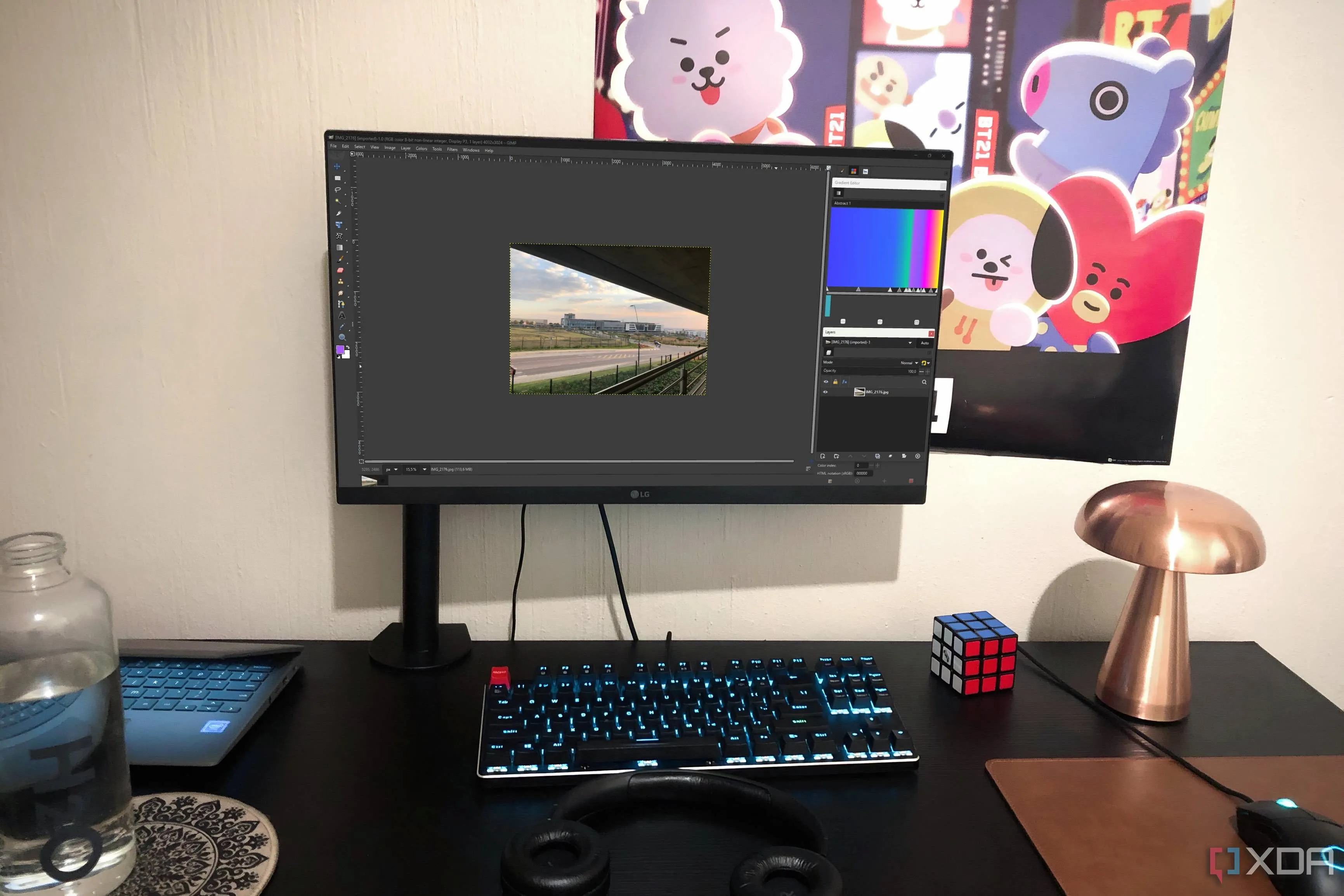 Giao diện tùy chỉnh của GIMP trên máy tính để bàn
Giao diện tùy chỉnh của GIMP trên máy tính để bàn
5. Tích hợp sẵn tính năng Content-Aware Fill
Photopea có Content-Aware Fill tích hợp
Photopea bao gồm một công cụ Content-Aware Fill, hoạt động tương tự như của Photoshop. Đây là một công cụ rất tiện dụng để loại bỏ các đối tượng không mong muốn, tự động lấp đầy các khoảng trống bằng các pixel xung quanh. GIMP không có tính năng Content-Aware được tích hợp sẵn; bạn phải cài đặt plugin Resynthesizer để có được chức năng này. Mặc dù plugin hoạt động tốt, nhưng nó đòi hỏi nhiều thao tác thủ công hơn và không được tích hợp liền mạch vào quy trình làm việc của GIMP.
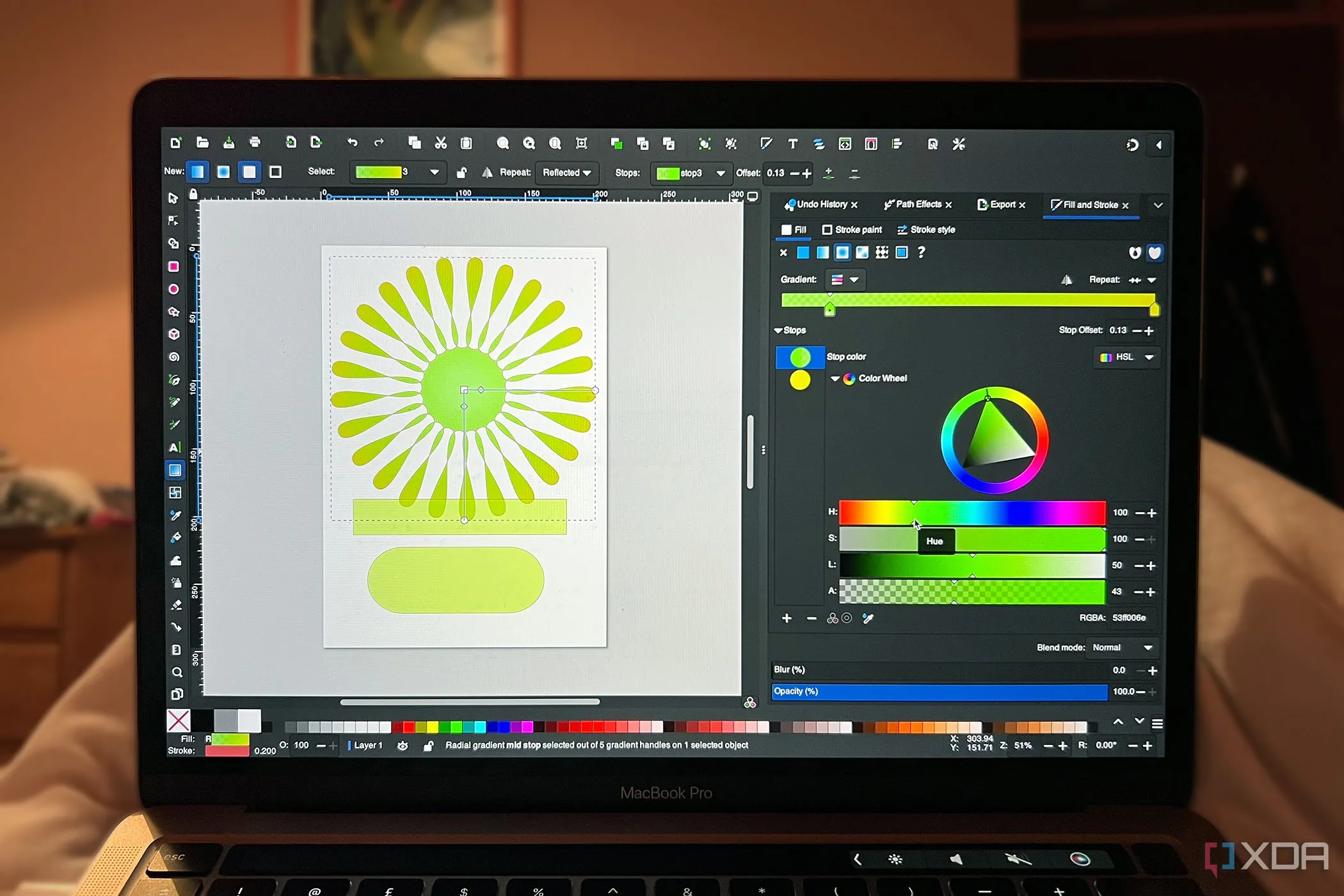 Giao diện Inkscape trên MacBook, minh họa ứng dụng đồ họa vector mã nguồn mở
Giao diện Inkscape trên MacBook, minh họa ứng dụng đồ họa vector mã nguồn mở
6. Hoạt động trên trình duyệt, không yêu cầu phần cứng mạnh
Không cần cấu hình máy tính cao
Photopea chạy hoàn toàn trên trình duyệt, điều này luôn là một điểm cộng lớn. Chi phí không phải là yếu tố duy nhất làm cho một công cụ dễ tiếp cận – cách bạn truy cập nó cũng rất quan trọng. Mặc dù GIMP nhẹ hơn Photoshop, nhưng nó vẫn yêu cầu một gói cài đặt đáng kể. Ngược lại, tất cả những gì bạn cần để sử dụng Photopea là kết nối internet, bất kể bạn đang dùng PC cấu hình cao, laptop cũ hay thậm chí là một chiếc Chromebook.
Điều này làm cho Photopea dễ tiếp cận hơn đối với những người có phần cứng khiêm tốn. Bạn cũng bỏ qua quá trình tải xuống và cài đặt, vì vậy bạn không bị ràng buộc với thiết bị mà nó được cài đặt.
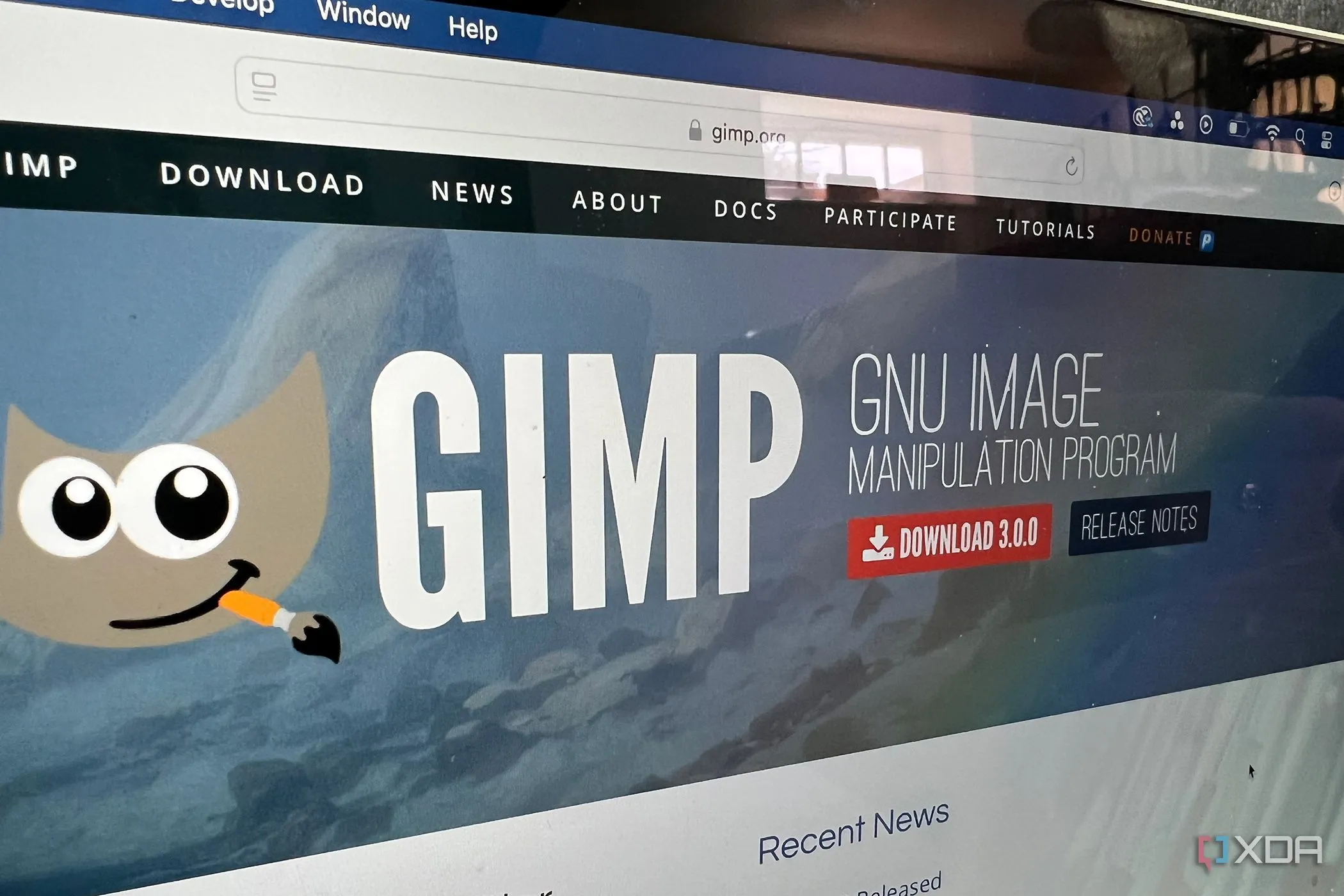 Màn hình MacBook hiển thị trang tải xuống GIMP 3.0
Màn hình MacBook hiển thị trang tải xuống GIMP 3.0
Photopea dẫn đầu
Photopea nổi bật và vượt trội hơn GIMP ở một số khía cạnh quan trọng. Nếu bạn đang tìm kiếm một giải pháp thay thế Photoshop với các chức năng tương tự, thì Photopea là một công cụ rất đáng để cân nhắc; nó được xây dựng đặc biệt để mô phỏng Photoshop. GIMP là một công cụ mạnh mẽ theo cách riêng của nó, nhưng nó thiếu một số tính năng chính mà một nhiếp ảnh gia hoặc nhà thiết kế có thể cần. Hãy trải nghiệm Photopea ngay hôm nay để khám phá sự tiện lợi và mạnh mẽ của nó!